Den precisa justeringen av grafik, texter och andra element kan ofta vara en utmaning, särskilt när du arbetar med olika former och objekt. Photoshop Elements erbjuder dock effektiva automatiserade verktyg som hjälper dig att skapa layouter inte bara mer exakt utan också snabbare. I denna tutorial får du lära dig hur du effektivt kan justera olika former i Photoshop Elements.
Viktiga insikter Automatiserade justeringsfunktioner i Photoshop Elements gör det betydligt enklare att justera grafik, texter och former. Du lär dig hur du duplicerar, positionerar och jämnt fördelar element för att skapa engagerande designer.
Steg-för-steg-guide
Skapa en landskapsscen
För att börja justera former, öppna först ditt projekt i Photoshop Elements. Här kommer du att skapa en landskapsscen, till exempel med ett trädgårdsgärde. Börja med att välja en ny form, som en staketplanka, och klistra in den i ditt dokument.
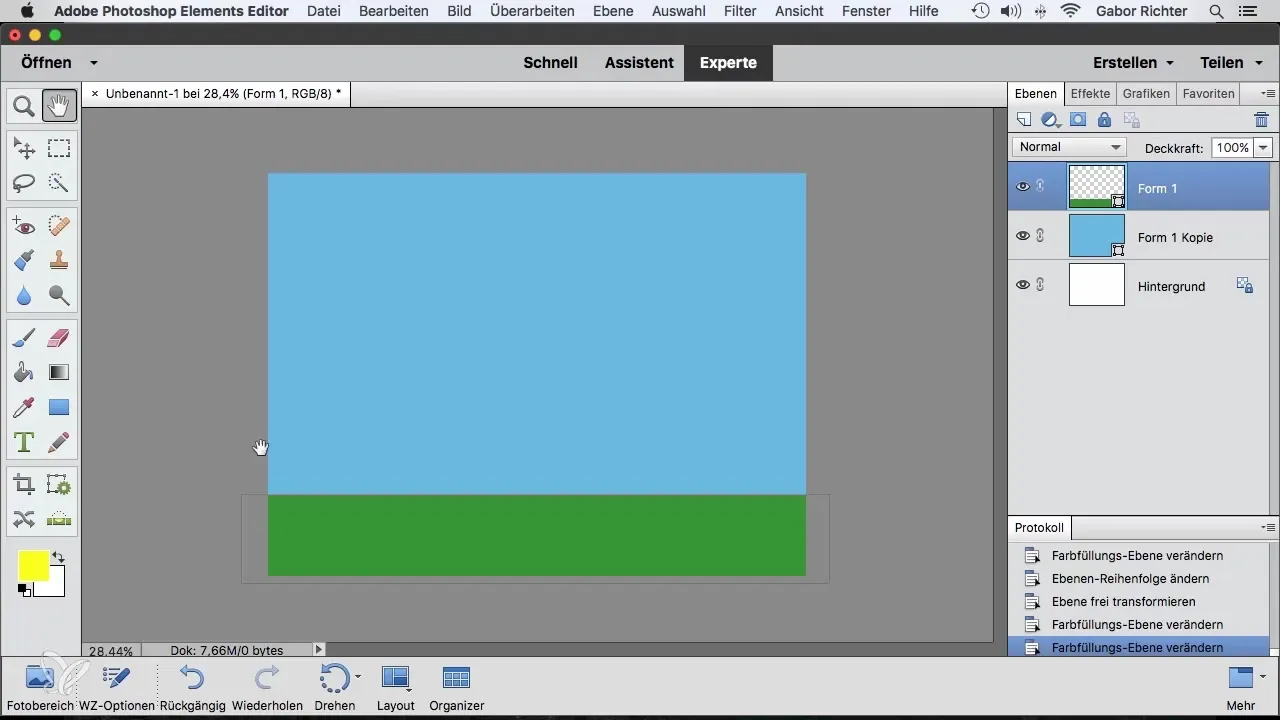
Skapa första plankan
Dra ut den första plankan av staketet genom att justera formen. Välj en lämplig färg för din planka, till exempel brun, och positionera den enligt dina önskemål i dokumentet.
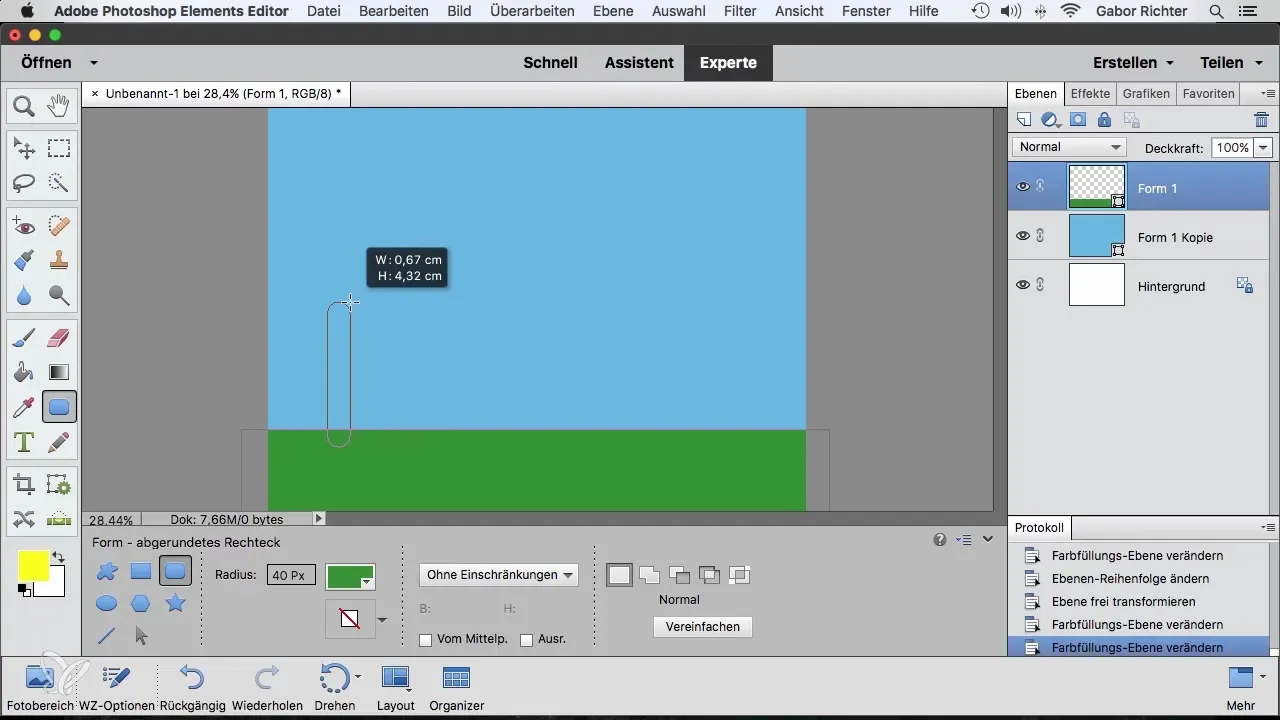
Duplicering av plankor
För att skapa flera plankor, aktivera flyttverktyget. Se till att lagret för den första plankor är aktiverat, tryck sedan på Alt-tangenten och dra plankan åt höger. På så sätt dupliceras plankan. Upprepa detta steg för att skapa flera plankor.
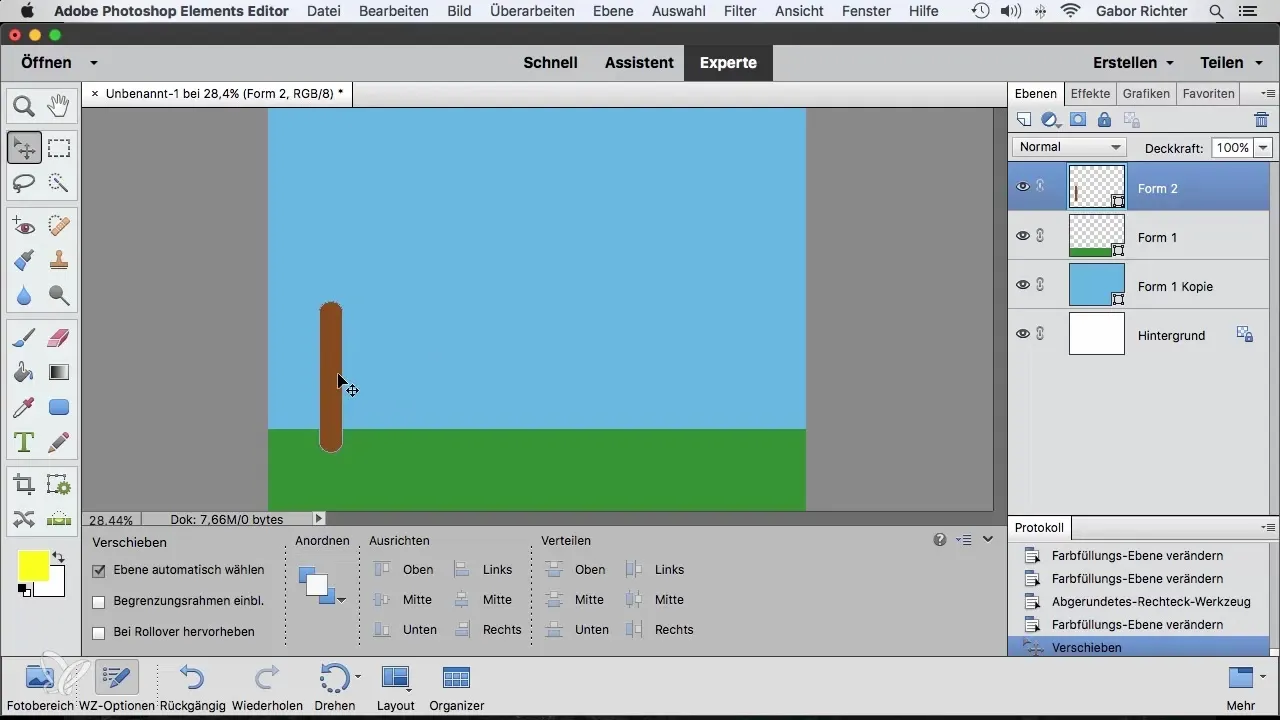
Positionering av plankorna
Nu är det viktigt att justera plankorna korrekt. Börja med att positionera den vänstra plankan i kanten där den ska installeras. Positionera också den högra plankan på önskad plats. Se till att den automatiska justeringsfunktionen är aktiverad för att säkerställa en precis justering.

Avaktivera rutnät (valfritt)
Om rutnätsfunktionen stör dig när du flyttar, kan du temporärt avaktivera den. Gå till visa och avaktivera alternativet "Justera till lager".
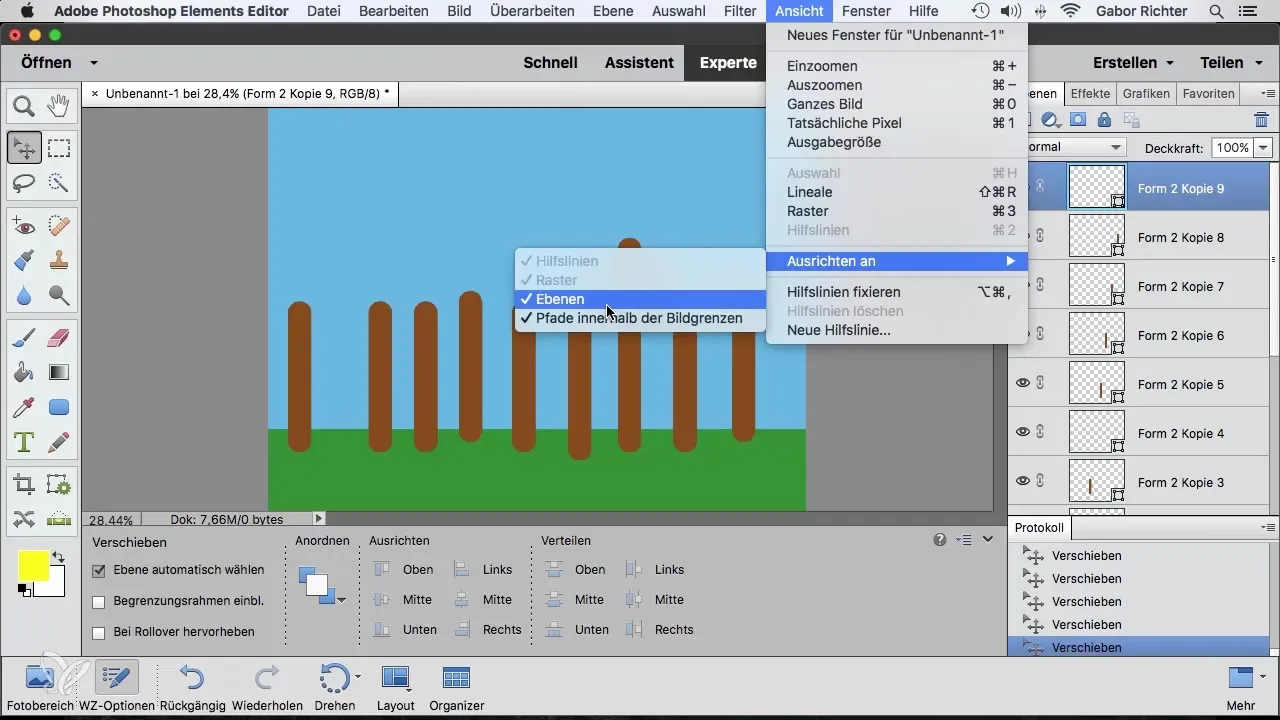
Finjustering av positionering
För att exakt justera plankan på höger sida kan det vara bra att zooma in på bilden. Se till att den ligger perfekt i linje och ge dig själv en bättre översikt över storleken och positionen av de referensbilder som används.
Jämn justering av alla plankor
För att justera alla plankor jämnt, välj den översta plankan i lagerpaletten, scrolla ner och håll ner Shift-tangenten medan du väljer den sista plankan. Nu har du möjlighet att göra en horisontell justering.
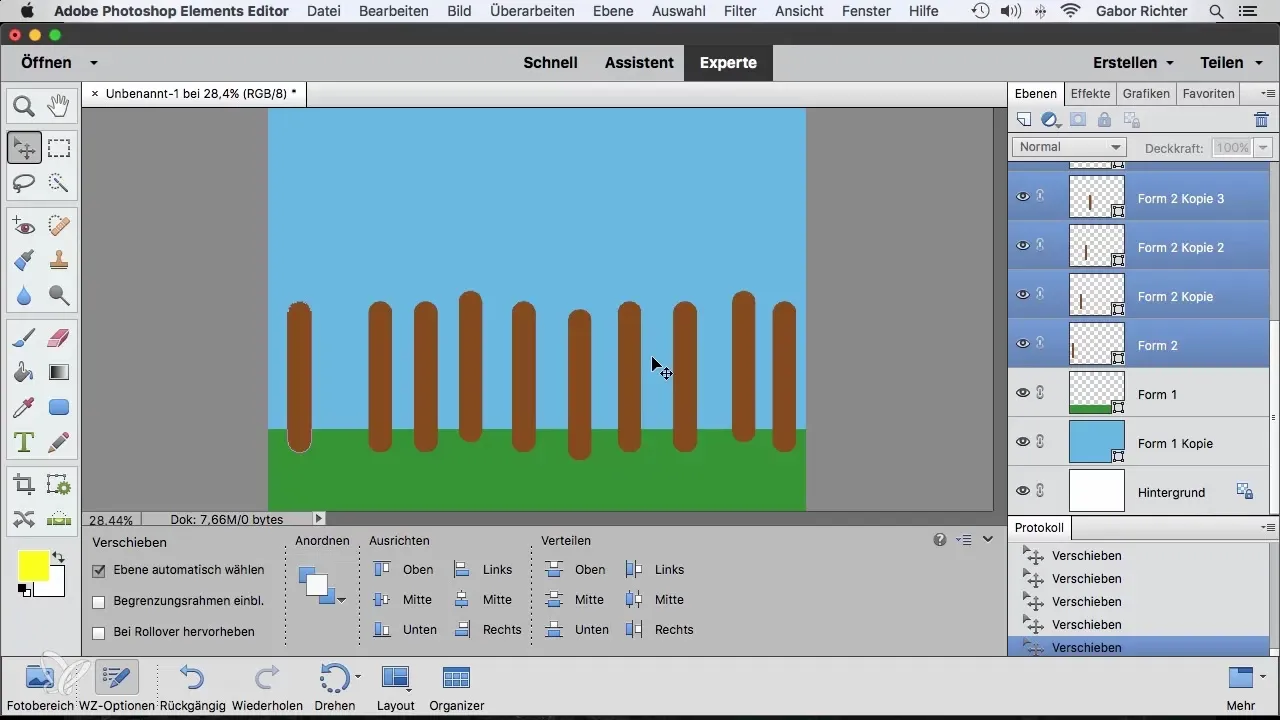
Vertikal arrangemang av plankorna
Du kan även justera den vertikala positionen. Välj plankorna igen och välj alternativet "Justera ner" för att justera dem i botten. Detta skapar en harmonisk helhet.
Justera avstånd mellan plankorna
För att fördela avstånden mellan de olika plankorna jämnt, klicka på alternativet "Dela upp" och aktivera "Mellan". Alla plankor kommer nu att visas med samma avstånd mellan varandra.
Duplicera och ändra översta lagret
Duplicera nu det översta lagret. Du kan rotera detta och justera med olika färger för att skapa en realistisk stängseffekt. Dra de duplicerade plankorna upp och ner för att få staketet att se verklighetstrogna ut.
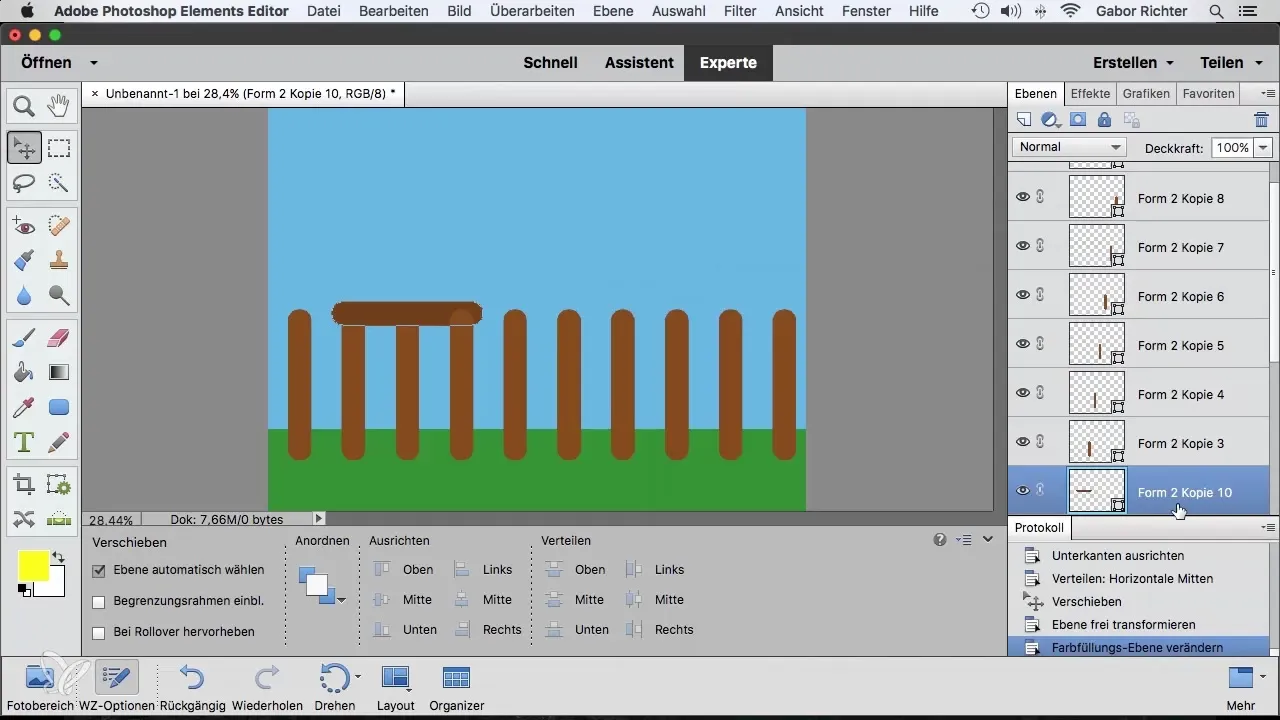
Flexibel justering av plankanpositioner
Du kan alltid ändra positionen på de olika plankorna genom att välja dem och flytta dem. Så får du full kontroll över designen och kan göra ändringar vid behov.
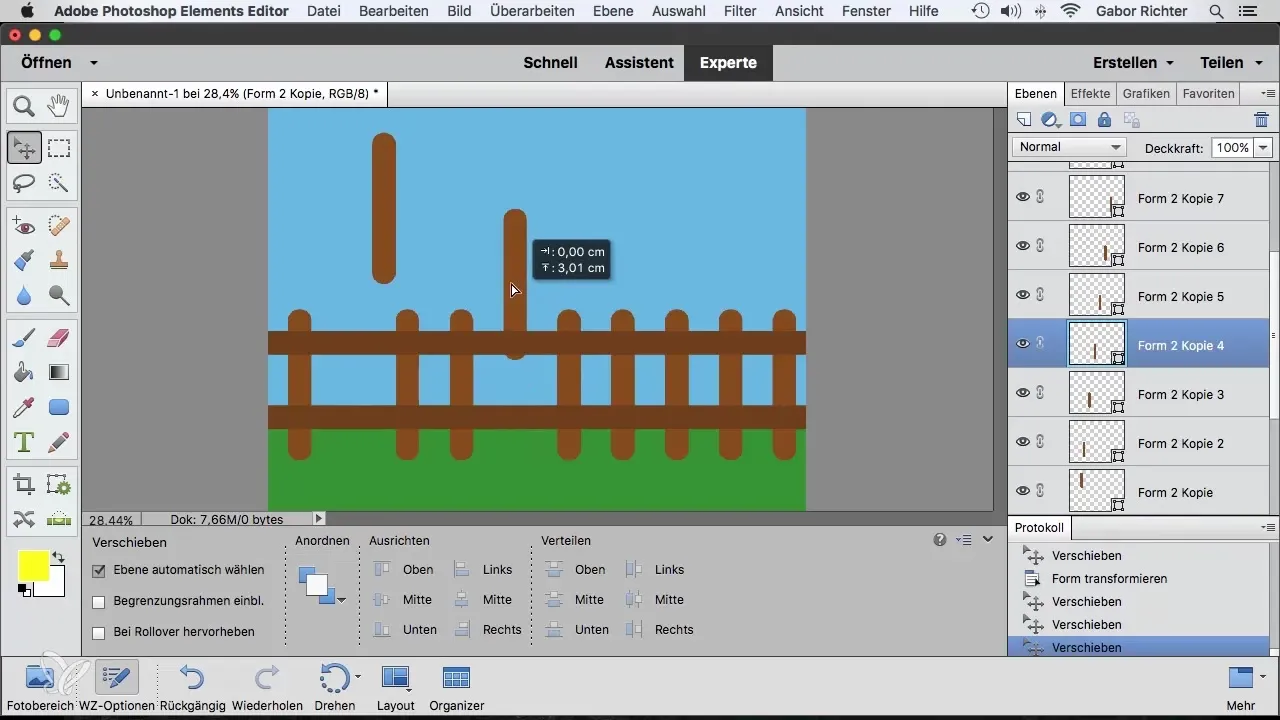
Sammanfattning – Justering av former i Photoshop Elements
Totalt har du lärt dig hur du effektivt kan justera och anpassa olika former i Photoshop Elements, särskilt ett trädgårdsgärde. Användningen av de automatiserade justeringsfunktionerna möjliggör ett snabbt och exakt arbete.
Vanliga frågor
Hur duplicerar jag en form i Photoshop Elements?Aktivera flyttverktyget, håll ner Alt-tangenten och drag formen i önskad riktning.
Hur kan jag avaktivera rutnätet?Gå till "Visa" och avaktivera alternativet "Justera till lager" för att stänga av rutnätet.
Vad gör funktionen "Dela upp"?Med "Dela upp"-funktionen kan du justera utrymmen mellan flera valda objekt jämnt.


